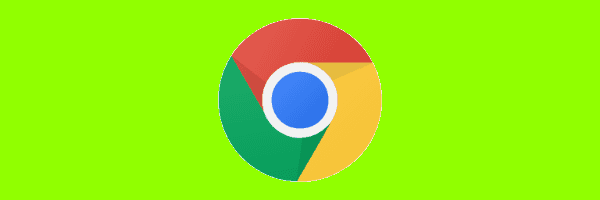
Puede conectar fácilmente su Chromebook a un televisor o proyector utilizando cualquiera de los métodos a continuación.
Opción inalámbrica
Si desea prescindir de cables, use esta opción.
- Conectar un Android TV caja o un Google Chromecast al puerto HDMI de su televisor.
- Asegúrese de que su televisor esté configurado para usar la entrada a la que está conectado Android TV o Chromecast.
- Abra el navegador Chrome y elija
 > «Tirar a la basura«.
> «Tirar a la basura«. - Si aún no lo ha hecho, siga los pasos en pantalla para configurar su Android TV o dispositivo Chromecast.
- Una vez que se complete la configuración, tendrá muchas opciones para transmitir a la pantalla del televisor.
- Seleccione la esquina inferior derecha de la barra inferior y elija «Dispositivos de transmisión disponibles»Para mostrar las opciones de transmisión disponibles.
- Puedes elegir «Pantalla interna«>»Compartir, repartir»Para reflejar todo en tu pantalla.
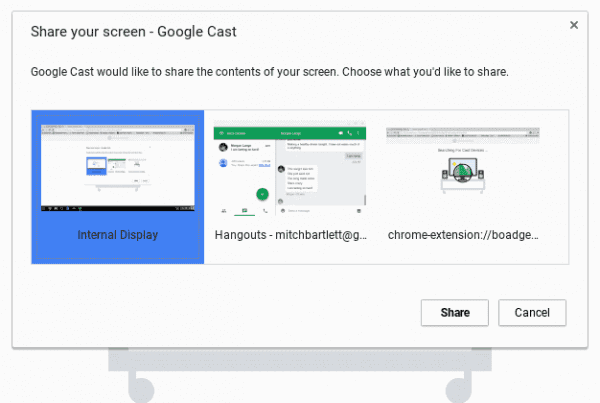
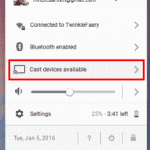
- Reproduzca videos de YouTube en alta calidad con el «Jugar en tv»En el menú de videos de YouTube.
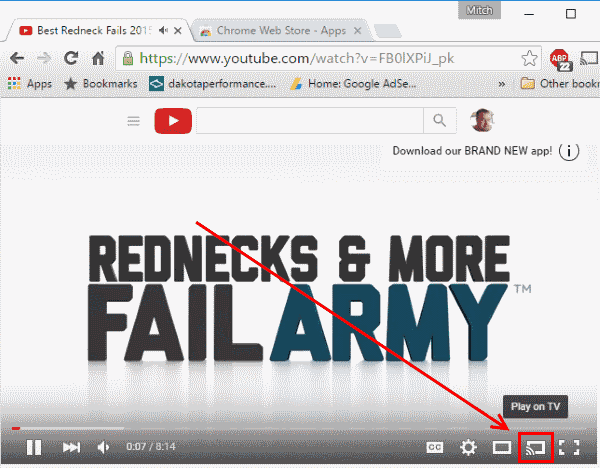
- Netflix incluso tiene un «Tirar a la basuraIcono ”. Úselo para obtener un mejor sonido y audio con Netflix.
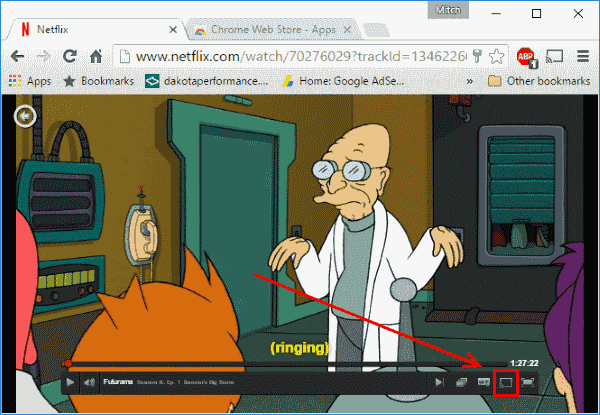
- Puedes elegir «Pantalla interna«>»Compartir, repartir»Para reflejar todo en tu pantalla.
Opción cableada
La mayoría de los Chromebook tendrán un puerto HDMI en el costado o en la parte posterior del dispositivo. Simplemente use un cable HDMI estándar para conectarlo a su televisor y la pantalla se reflejará en el televisor. El audio también se enviará al televisor.